Valik „Kirjutuskaitstud” on väärtuslik funktsioon, kui soovite kaitsta oma kaustu juhusliku või tahtliku manipuleerimise eest. Siiski võib see olla masendav, kui kaust naaseb selle funktsiooni keelamisest hoolimata kirjutuskaitstuks. See võib teie tööd oluliselt aeglustada või takistada teil oma ülesannete täitmist üldse.

Kui te pole kindel, mida selle probleemiga ette võtta, olete jõudnud õigesse kohta. Jätkake lugemist, et saada teada, miks teie kaust naaseb kirjutuskaitstuks ja mida sellega teha.
Kuidas parandada kirjutuskaitstud kaustade taastamist
Kui kaust naaseb kirjutuskaitstuks, on mitu potentsiaalset süüdlast. Probleem võib peituda ühes järgmistest:
- Kasutaja konto
- Kaust ise
- Kolmanda osapoole rakendus
- Windowsi süsteem
Kahjuks pole probleemi diagnoosimiseks ja lahenduse leidmiseks võimalust. Seega soovitame neid meetodeid ükshaaval proovida, kuni leiate selle, mis teile sobib.
Juurdepääs kaustale administraatori konto abil
Load on oluline Windowsi funktsioon, mis võib teatud toiminguid lubada või blokeerida. Administraatoriõigustega kasutajatel on tavaliselt piiramatu juurdepääs, samas kui teistel on nende tegevus piiratud.
Kontrollige oma õigusi, kui teie arvutis on rohkem kui üks konto. Administraatori kontoga loodud kausta ei saa külaliskonto muuta. Seega logige kindlasti sisse administraatori kontoga. Tehke järgmist.
kuidas liitlasvõistlusi kiiresti avada
- Liikuge käsureale, tippides otsingukasti '
cmd'.
- Paremklõpsake käsurealt ja valige suvand 'Käivita administraatorina'.

- Tippige järgmine käsk:
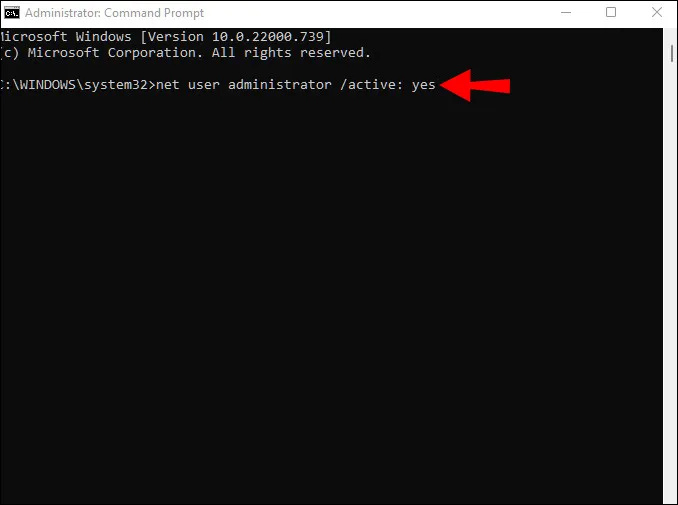
net user administrator /active:yes
Kui olete administraatorina aktiivne, proovige kaustale uuesti juurde pääseda.
Muutke kasutaja õigusi
Lubade seadeid võidakse mõnikord teie teadmata muuta, põhjustades probleeme konkreetsetele kaustadele juurdepääsul ja nende muutmisel. Õnneks saab kasutajate arvust olenemata endale kiiresti vajalikud load anda.
Kui olete oma arvutis ainus kasutaja, järgige lubade muutmiseks järgmisi samme.
- Topeltklõpsake töölaual ikooni „See arvuti”.

- Paremklõpsake kaustal 'Kohalik ketas (C:)' ja valige menüü allosas 'Atribuudid'.
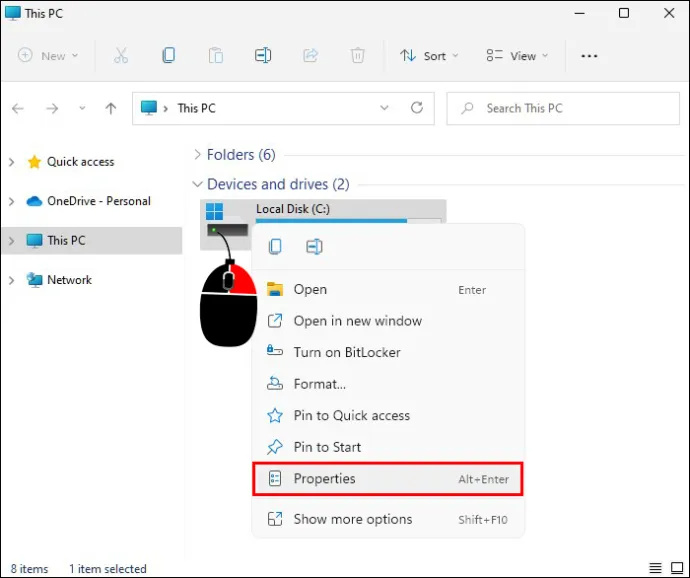
- Minge vahekaardile 'Turvalisus'.
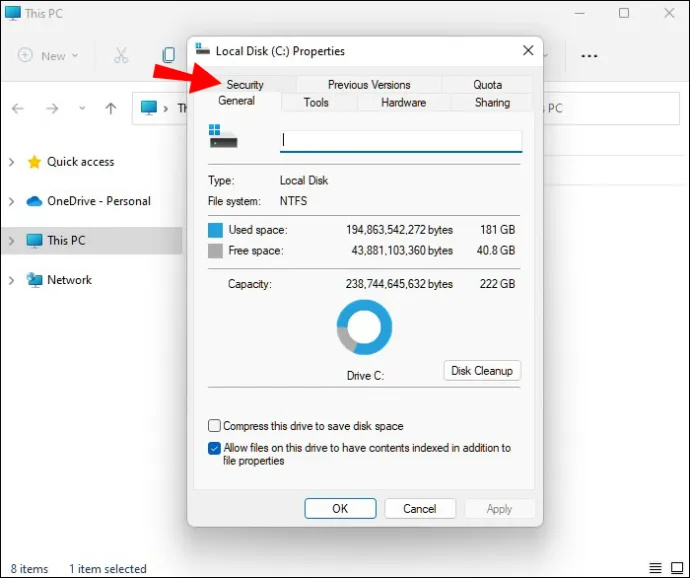
- Klõpsake paremas alanurgas nuppu 'Täpsemalt'.
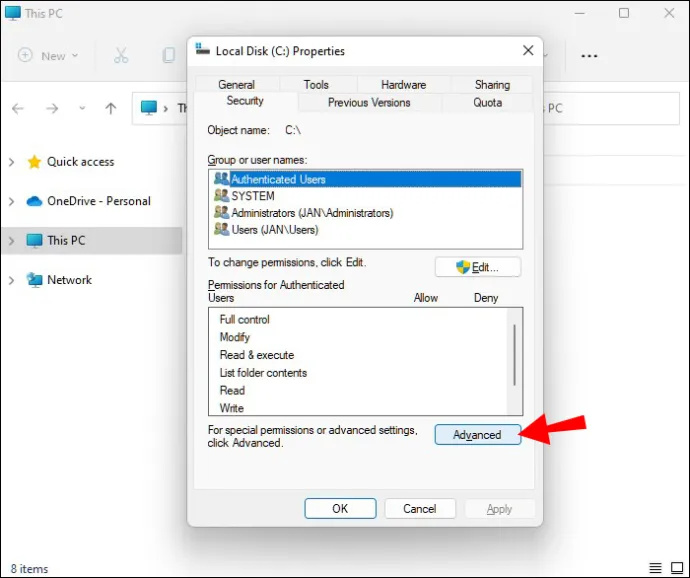
- Puudutage nuppu 'Muuda õigusi'.
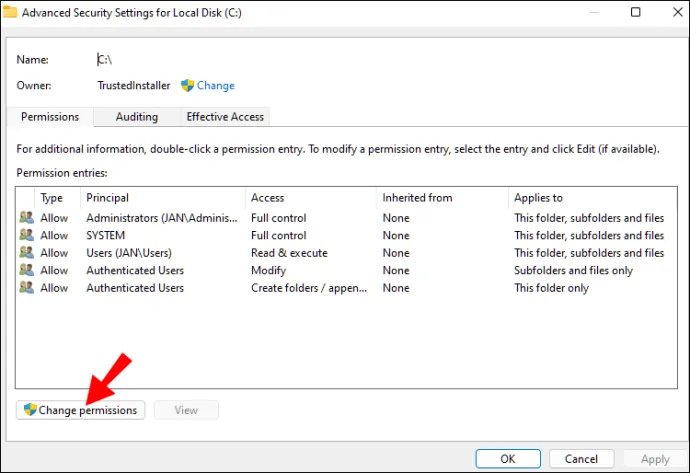
- Valige kasutaja, kelle õigusi soovite muuta.
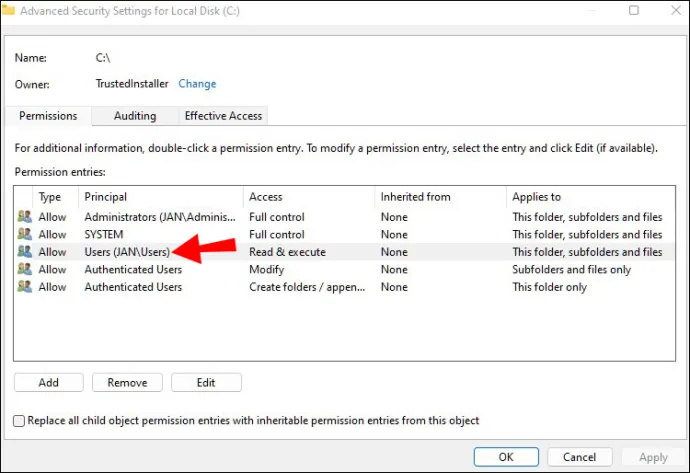
- Vajutage vasakus alanurgas nuppu 'Muuda'.
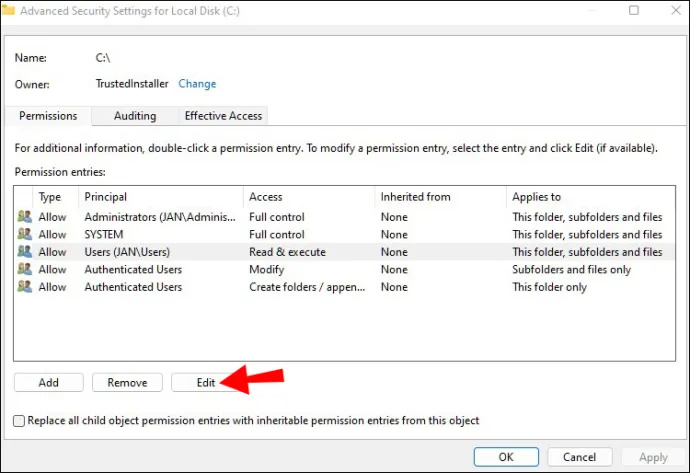
- Märkige jaotises „Põhiload” ruut „Täielik kontroll”.
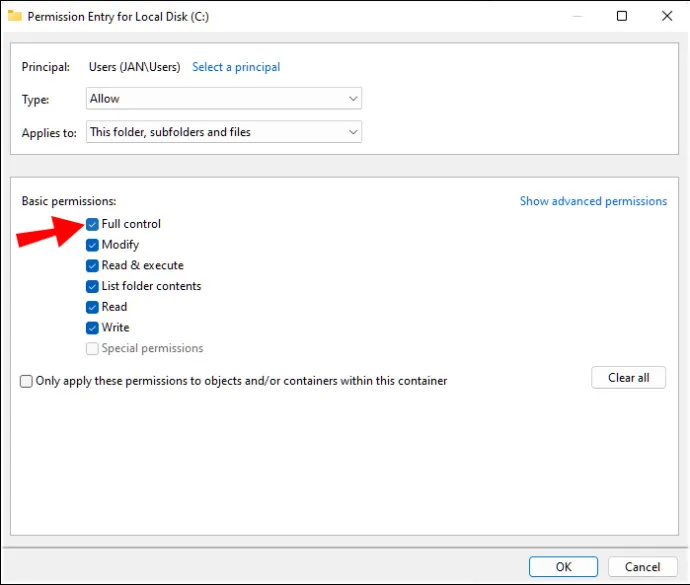
- Klõpsake paremas alanurgas nuppu 'OK'.
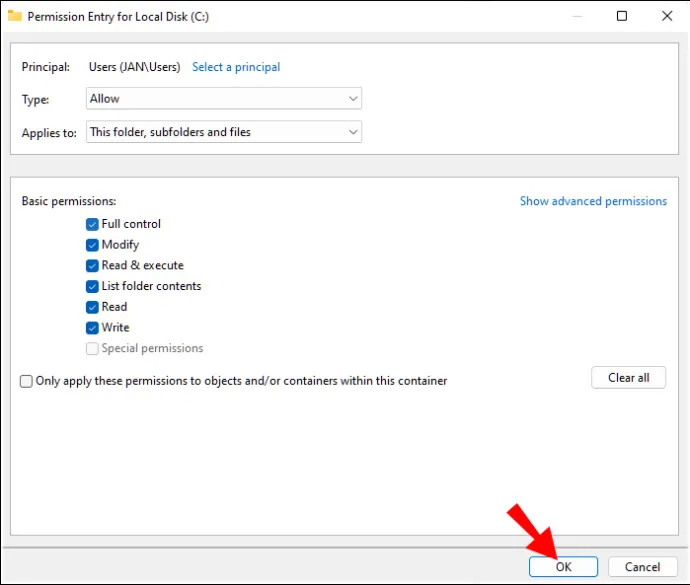
Kui arvutis on rohkem kasutajaid, peaksid järgmised sammud aitama:
- Topeltklõpsake töölaual ikooni „See arvuti”.

- Avage kaust 'Kohalik ketas (C:)'.
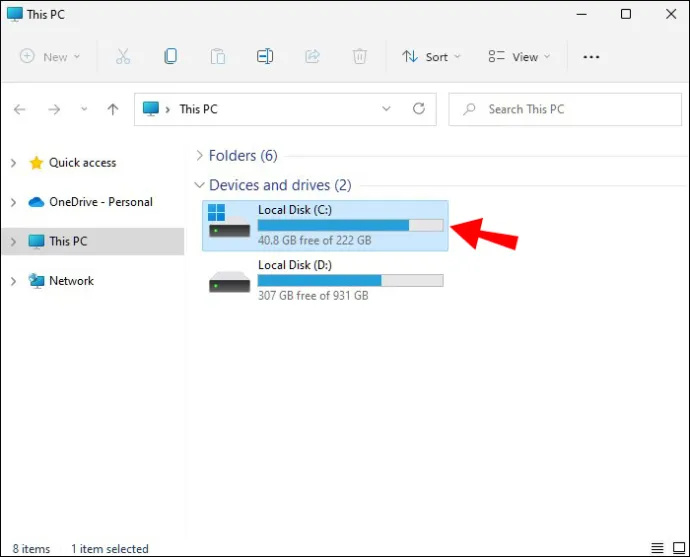
- Liikuge kausta 'Kasutajad'.
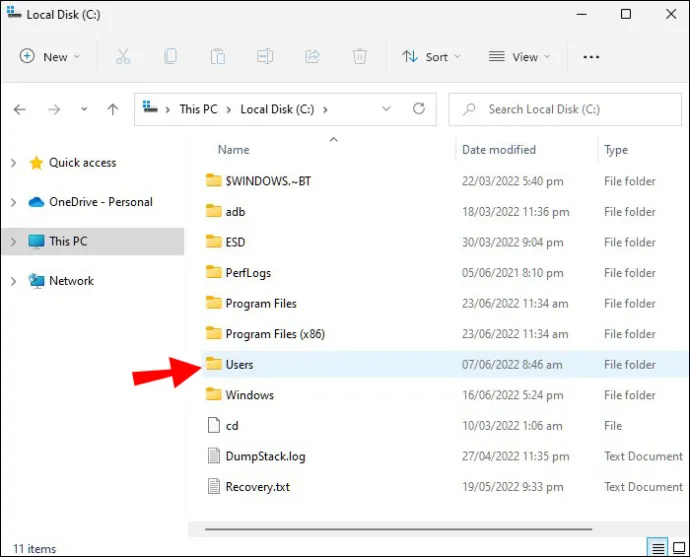
- Leidke oma kasutaja kaust ja paremklõpsake seda.
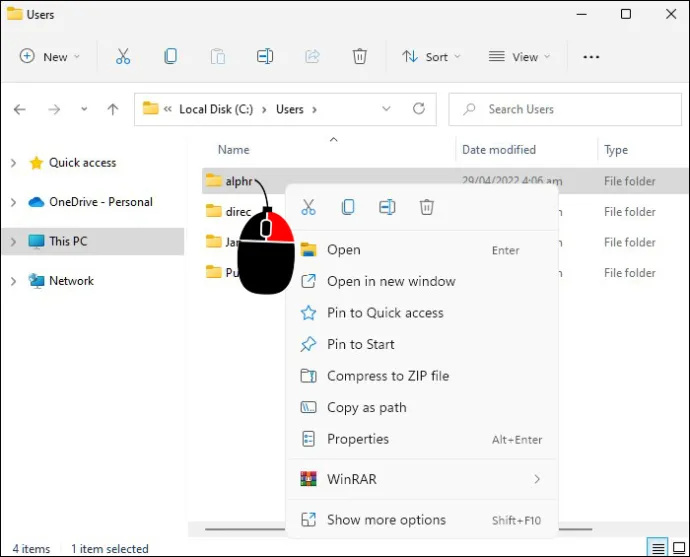
- Valige rippmenüüst 'Atribuudid'.
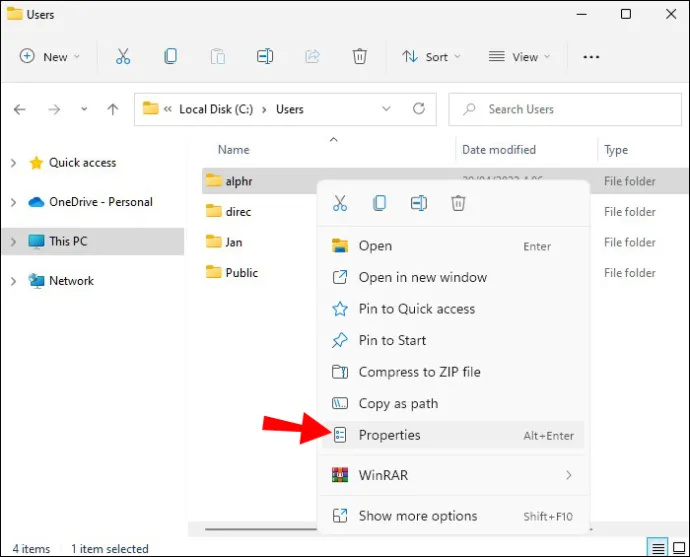
- Puudutage vahekaarti 'Turvalisus'.
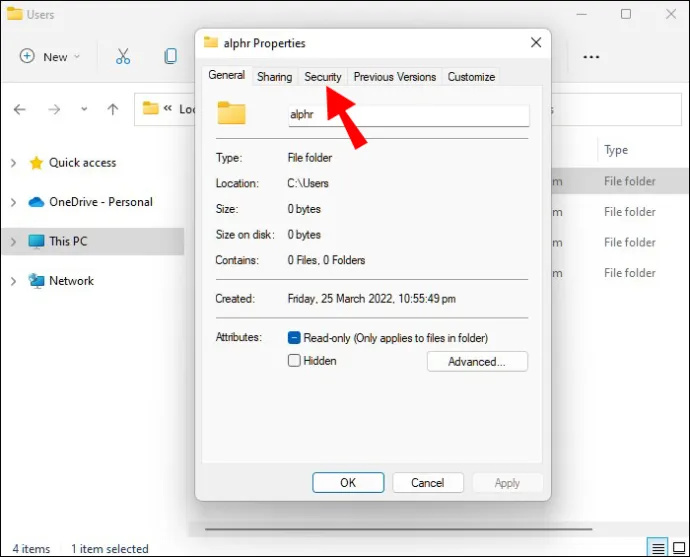
- Vajutage paremas alanurgas nuppu 'Täpsemalt'.
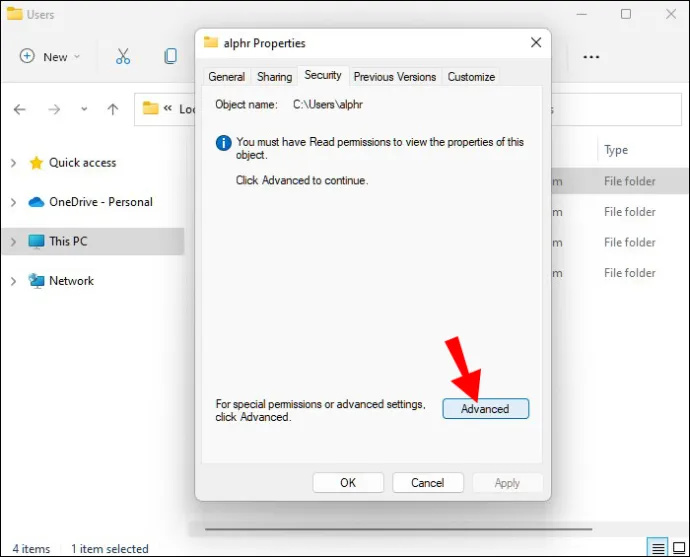
- Klõpsake vasakus alanurgas nuppu 'Luba pärimine'.
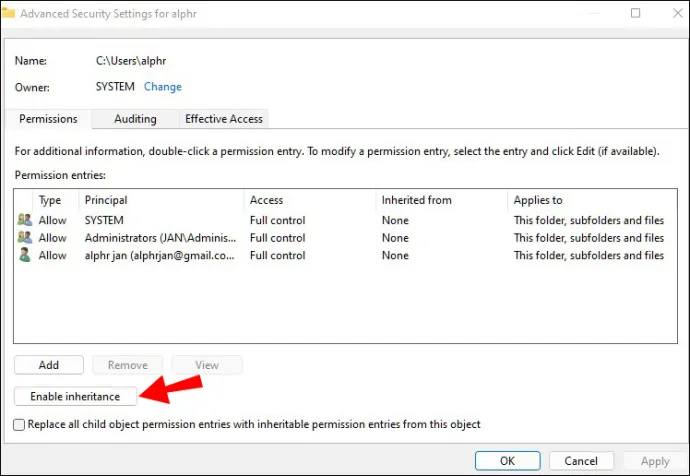
- Salvestage muudatused, klõpsates paremas alanurgas nuppu 'Rakenda'.
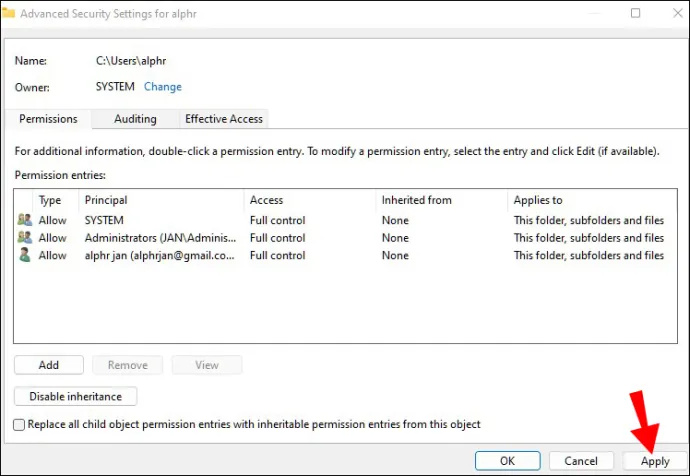
Muuda kausta atribuute
Kui teil on probleeme kausta muutmisega, võib süüdi olla kaust ise. Kausta, millele proovite juurde pääseda, atribuudis võib olla käsk „kirjutuskaitstud”. Selle tulemusena ei saa ükski kasutaja selles muudatusi teha ega uusi faile salvestada.
Käsu eemaldamiseks kausta atribuutidest järgige neid samme.
- Tippige Windowsi otsinguribale '
cmd'.
- Kui tulemustes kuvatakse käsuviip, paremklõpsake ikoonil ja valige suvand 'Käivita administraatorina'.

- Eemaldage kausta atribuut „kirjutuskaitstud”, tippides järgmise käsu:
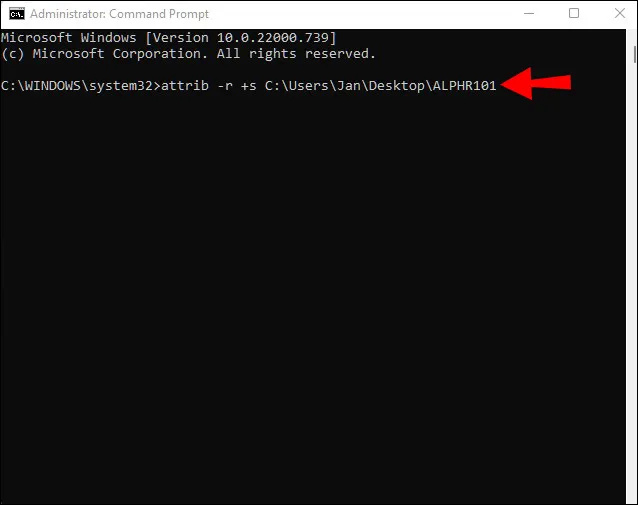
attrib -r +s drive:<directory path><folder’s name>
Keelake kontrollitud kausta juurdepääsu funktsioon
Mõnikord on kataloogis, mida proovite muuta, vaikimisi lubatud funktsioon Kontrollitud kaustadele juurdepääs. See funktsioon seab piirangud toimingutele, mida saate kaustas teha.
rollide automaatne määramine ebakõlas
Kontrollitud kaustadele juurdepääsu keelamiseks tehke järgmist.
- Tippige otsinguribale 'Windows Security' ja klõpsake selle ikooni.
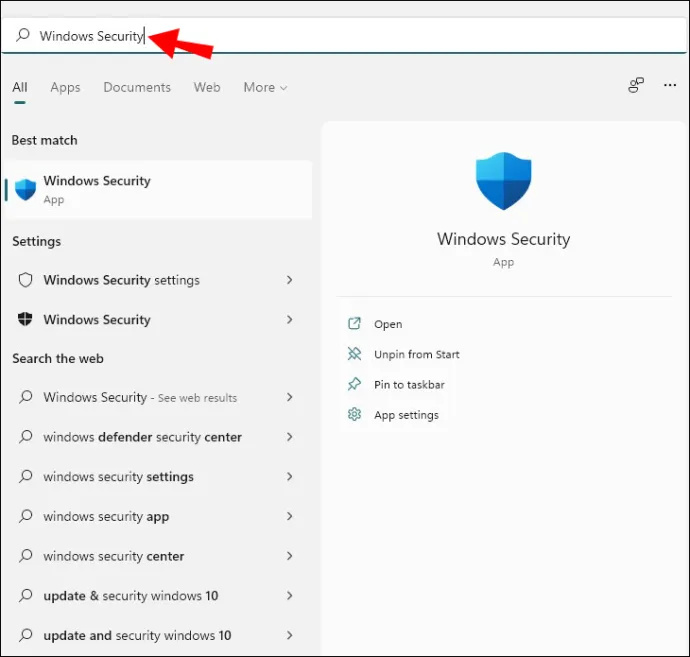
- Valige vasakpoolselt paanilt 'Viiruste ja ohtude kaitse'.
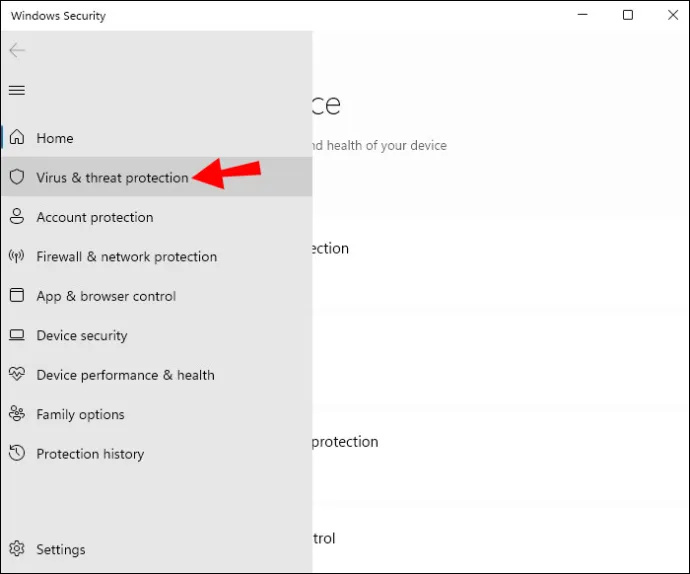
- Klõpsake nuppu 'Halda seadeid'.
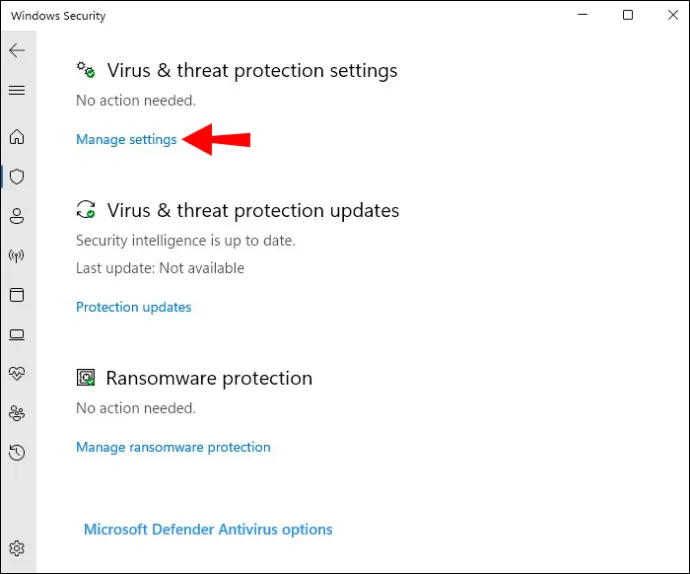
- Liikuge jaotisse 'Juurdepääs kaustale'
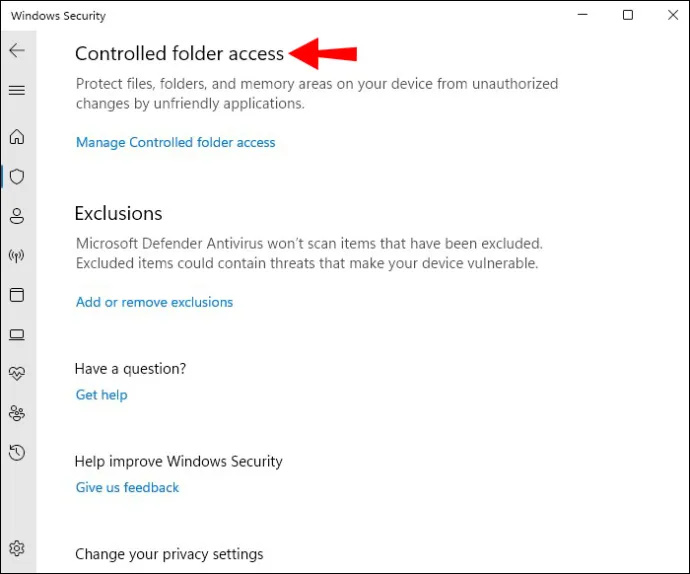
- Puudutage valikut „Juurdepääsu haldamine kaustadele”.
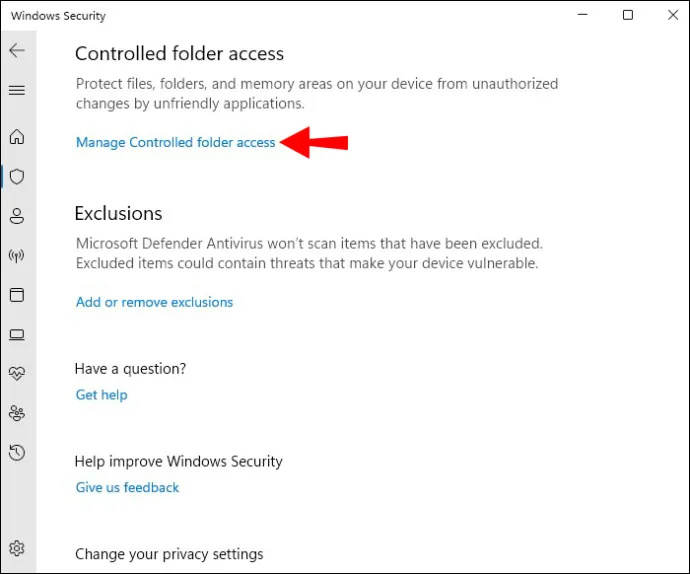
- Lülitage suvand 'Juurdepääs kaustale' asendisse 'Väljas'.
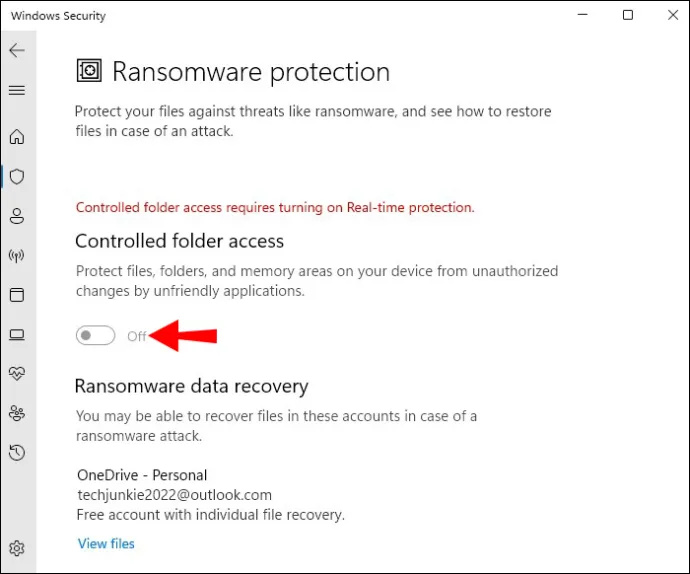
- Taaskäivitage arvuti.
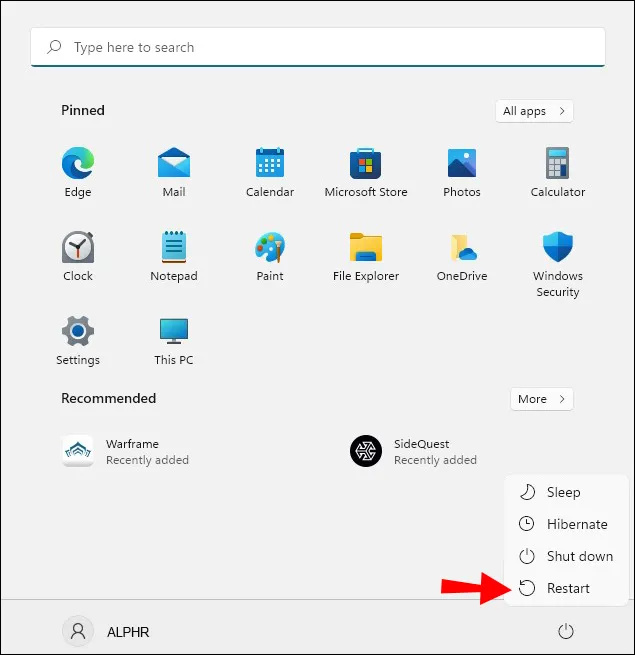
Desinstallige kolmanda osapoole turberakendused
Pole harvad juhud, kui kolmanda osapoole viirusetõrjetarkvara või turvarakendused muudavad kausta sätteid, kui tajuvad seda ohuna. Selle tulemusena võib kaust naasta olekusse 'Ainult kirjutuskaitstud' iga kord, kui arvuti käivitate.
Selle vältimiseks peaksite desinstallima kõik ebausaldusväärsed kolmanda osapoole turvarakendused.
- Dialoogiboksi Käivita käivitamiseks vajutage kiirklahvi 'Windows + R'.
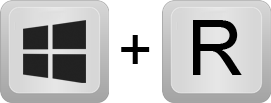
- Sisestage '
appwiz.cpl' ja vajutage 'Enter', et avada loend 'Programmi desinstallimine'.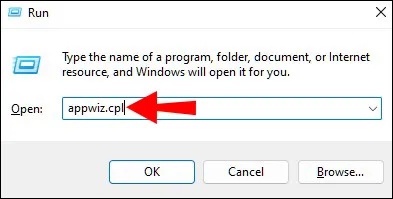
- Otsige üles rakendus, mille soovite desinstallida.
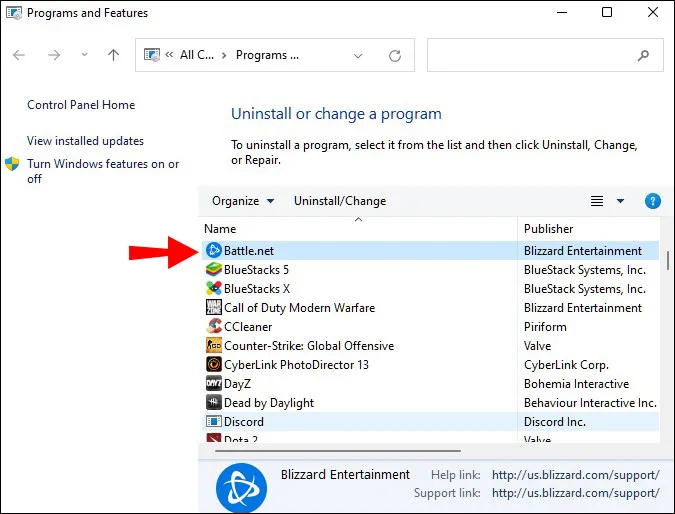
- Paremklõpsake rakendusel ja valige rippmenüüst valik 'Desinstalli'.
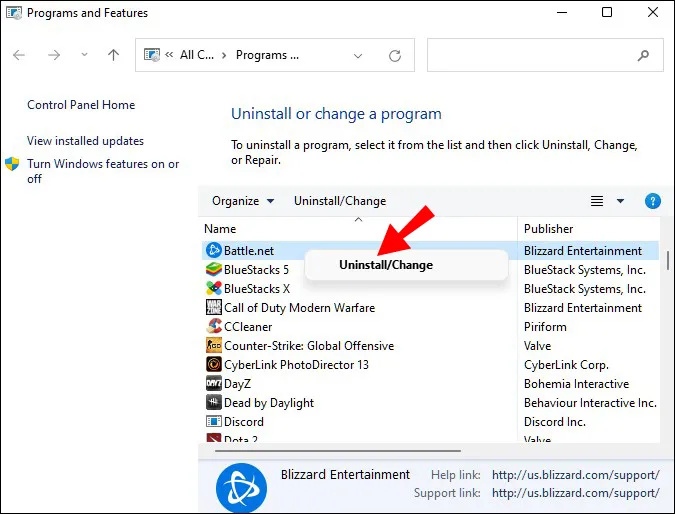
- Protsessi lõpuleviimiseks järgige ekraanil kuvatavaid juhiseid.
- Taaskäivitage oma süsteem.
Parandage rikutud failid
Rikutud failid võivad viia selleni, et kaust muutub pidevalt kirjutuskaitstuks. Rikutud failide parandamiseks ja süsteemi tervise taastamiseks võite käivitada oma süsteemis SFC- või DISM-skannimise.
SFC (System File Checker) skannimine kontrollib ja parandab Windowsi süsteemifaile. Kui skannimine tuvastab muudetud või rikutud faili, asendab see selle automaatselt õige versiooniga.
DISM-i (juurutuspildi teenindamine ja haldamine) skannimine tuvastab ja parandab Windowsi süsteemipildil rikutud failid. See on kõige võimsam Windowsi diagnostikatööriist.
Peaksite neid skannimisi aeg-ajalt tegema, isegi kui teil ei ole korruptsiooniga probleeme.
SFC-skannimise käivitamiseks tehke järgmist.
- Avage otsinguriba ja tippige '
cmd'.
- Paremklõpsake käsuviiba ikoonil ja klõpsake suvandit 'Käivita administraatorina'.

- Tippige järgmine käsk:
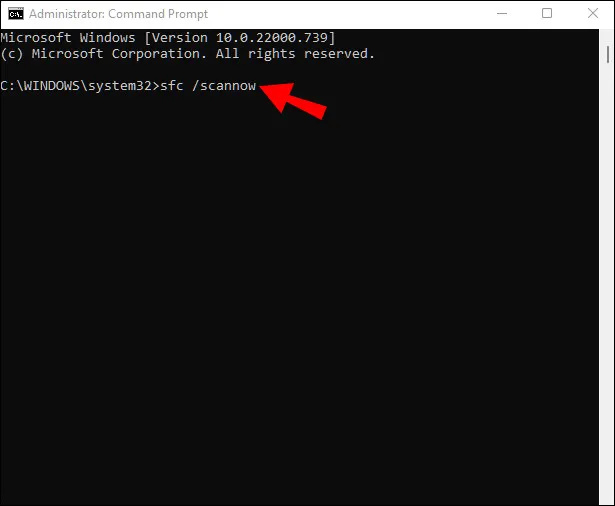
sfc /scannow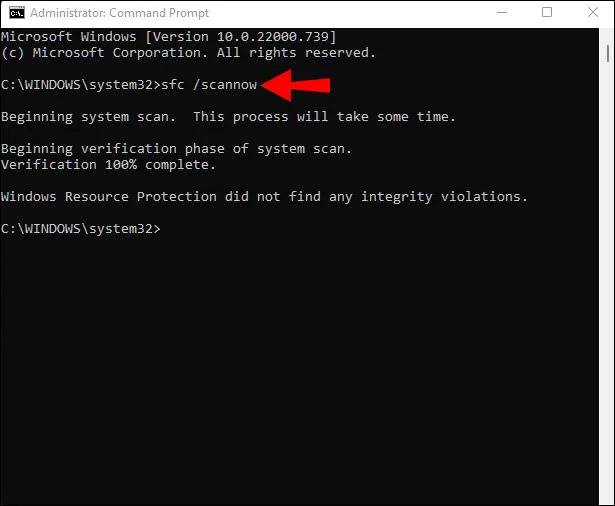
Ärge sulgege käsurida enne, kui skannimine on lõppenud. Pärast selle lõpetamist saate ühe järgmistest teadetest.
kas Chromecasti kasutamiseks on vaja Internetti?
- Windowsi ressursside kaitse ei leidnud ühtki terviklikkuse rikkumist.
- Windows Resource Protection leidis rikutud failid ja parandas need edukalt.
- Windowsi ressursside kaitse leidis rikutud failid, kuid ei suutnud mõnda neist parandada.
Esimene teade näitab, et teie kaustaprobleemid ei ole seotud süsteemifailiga. Teine teade tähendab, et teie probleem on potentsiaalselt lahendatud. Minge uuesti soovitud kausta, et kiiresti kontrollida, kas see on nii.
Kui näete kolmandat teadet, on aeg teha DISM-i skannimine:
- Korrake samme 1-3.
- Tippige järgmine käsk:
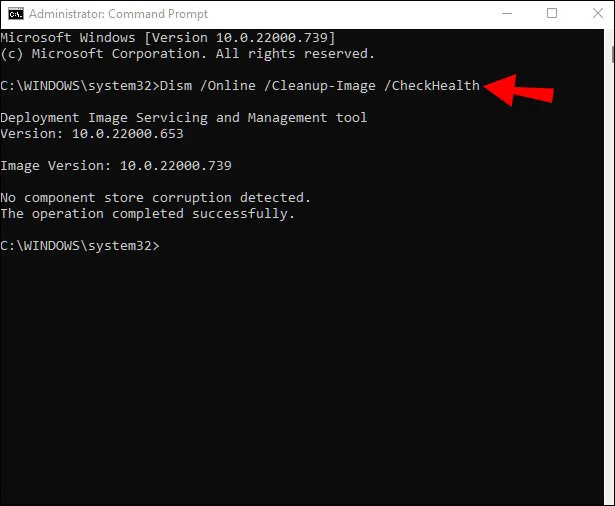
Dism /Online /Cleanup-Image /CheckHealth - Kui esimene kontroll ei tuvasta rikkumist, käivitage täpsem kontroll, tippides järgmise käsu:
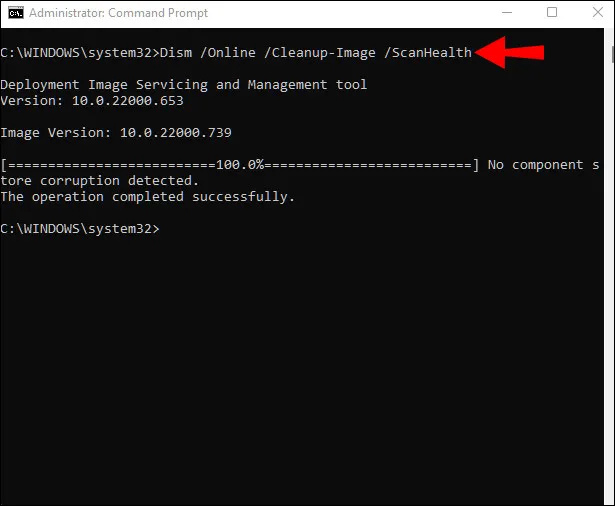
Dism /Online /Cleanup-Image /ScanHealth
Oletame, et mõni skannimine tuvastab süsteemipildi probleemi. Sel juhul saate need probleemid lahendada, tippides Dism /Online /Cleanup-Image /RestoreHealth käsk.
Kui skannimised ja parandused on lõpetatud, taaskäivitage süsteem ja käivitage uuesti SFC-skannimine. Loodetavasti saate teise sõnumi ja lahendate kaustaprobleemid.
Lugege vähem ja tehke rohkem
Kausta 'kirjutuskaitstud' tegemine sobib suurepäraselt selle terviklikkuse kaitsmiseks. Lisaks võib see suvand teie elu keeruliseks muuta ainult siis, kui proovite töötada selles kaustas olevate failidega. Õnneks võite proovida ülaltoodud lihtsaid parandusi ja saate kiiresti äri juurde naasta.
Kas teil on kunagi olnud probleeme kirjutuskaitstud atribuudiga? Kuidas sa selle parandasid? Andke meile teada allpool olevas kommentaaride jaotises.







![Kuidas Minecraftis vestlust keelata [kõik versioonid]](https://www.macspots.com/img/games/15/how-disable-chat-minecraft.png)

